에어팟을 사용하다가 아이폰 혹은 아이패드와의 연결 문제가 발생하면 아주 곤란하겠죠? 예를 들어, 음악 또는 오디오 재생이 중단될 수 있고 통화에 사용하는 경우에도 연결 문제로 인해 상대방의 목소리가 듣기 어렵거나 연결이 끊길 수 있습니다. 아래와 같이 에어팟 연결 안됨 문제를 해결하는 방법을 소개드리겠습니다.
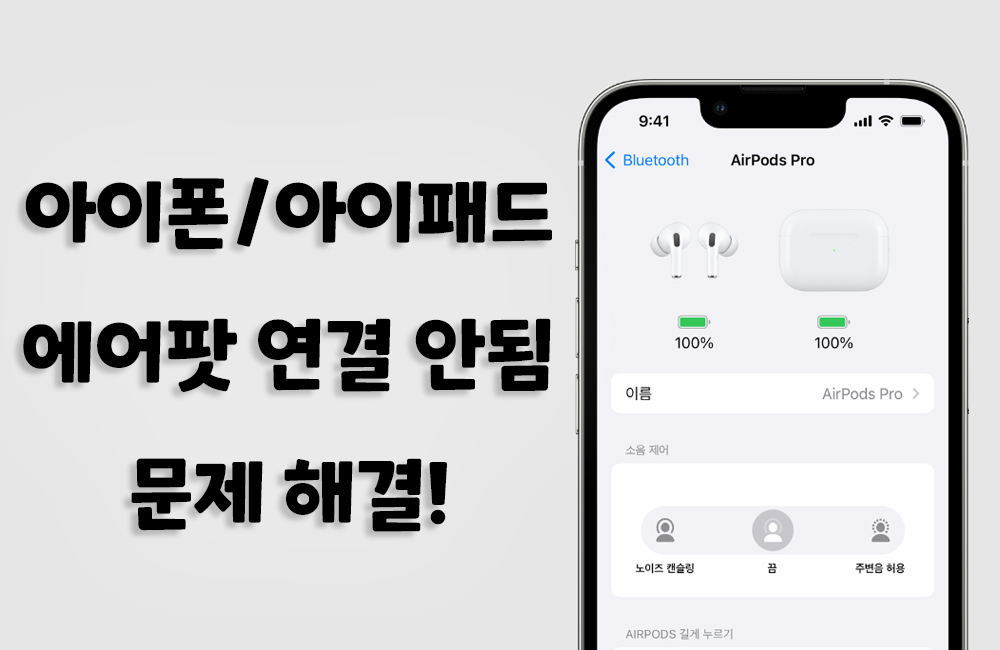
1 부: 에어팟 연결 안됨 문제 일으킨 원인
아이폰 또는 아이패드와 에어팟 간의 연결 문제는 여러 가지 원인으로 발생할 수 있습니다. 아래는 일반적인 원인 중 일부입니다:
- 에어팟 배터리 상태: 에어팟이 충전되지 않았거나 배터리가 소진된 경우 연결 문제가 발생할 수 있습니다. 에어팟과 충전 케이스의 배터리 상태를 확인하세요.
- 블루투스 문제: 블루투스 연결이 안정적이지 않거나 블루투스가 활성화되어 있지 않은 경우 연결이 실패할 수 있습니다. 따라서 블루투스 설정을 확인하고 활성화되어 있는지 확인하세요.
- 소프트웨어 문제: 아이폰 또는 아이패드 또는 에어팟의 소프트웨어에 문제가 있는 경우 연결이 실패할 수 있습니다. 최신 버전의 iOS 또는 iPadOS와 에어팟 펌웨어를 사용하고 있는지 확인하고, 필요한 경우 업데이트를 수행하세요.
- 네트워크 환경: 혼잡한 무선 네트워크 환경에서는 블루투스 연결이 불안정할 수 있습니다. 다른 무선 기기와의 간섭을 줄이기 위해 무선 라우터를 조정하거나 무선 네트워크 설정을 확인하세요.
- 하드웨어 문제: 에어팟 자체 또는 아이폰/아이패드의 블루투스 하드웨어에 문제가 있는 경우 연결 문제가 발생할 수 있습니다. 하드웨어 문제가 의심된다면 Apple 서비스 센터나 인증된 Apple 기술 지원으로 문제 해결을 위한 도움을 받을 수 있습니다.
2 부: 에어팟 아이폰 또는 아이패드에 연결할 수 없는 해결책
1. 아이폰/아이패드 업데이트 확인하기
에어팟 연결 문제를 해결하려면 먼저 아이폰 또는 아이패드에서 최신 iOS 또는 iPadOS 버전으로 업데이트하는 것이 좋습니다. 업데이트가 필요한 경우, 아이폰 또는 아이패드 설정 > 일반 > 소프트웨어 업데이트 > 자동 업데이트로 이동하고 해당 페이지 내에서 iOS 업데이트 "다운로드 및 설치"를 눌러주면 됩니다.
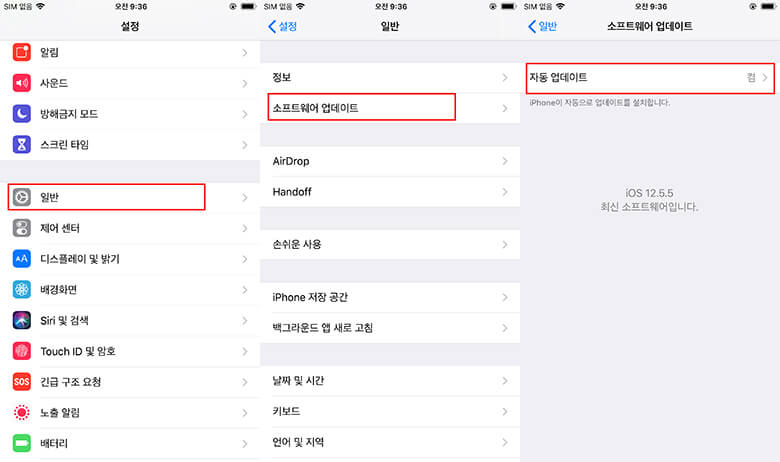
2. AirPods 양쪽 충전되는지 확인하기
먼저, 에어팟 충전 케이스를 열어보세요. 에어팟이 충전 중이라면, 에어팟의 LED 라이트가 켜집니다. 왼쪽 에어팟과 오른쪽 에어팟의 충전 상태를 확인하세요. 라이트가 빨간색이면 충전이 필요하고, 녹색이면 충전이 완료된 상태입니다. 양쪽 에어팟이 모두 충전되어야 연결 문제가 발생하지 않습니다.
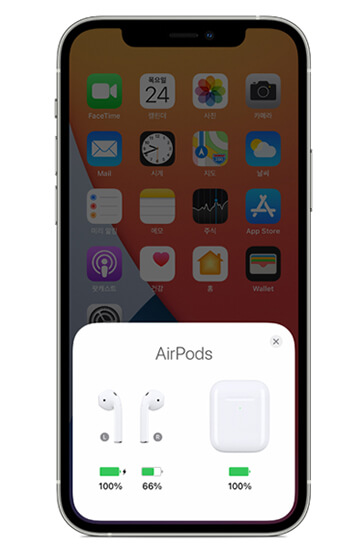
3. 블루투스 켜져 있는지 확인하기
블루투스가 잘 작동하지 않는다면 AirPods가 아이폰 또는 아이패드에 연결할 수 없습니다. 아이폰 "설정" 앱으로 이동하고, "블루투스" 옵션을 탭하여 블루투스 설정을 확인하세요. 블루투스가 활성화되어 있어야 합니다. 블루투스 장치 목록에서 에어팟이 표시되고 연결 상태인지 확인하세요. 다른 블루투스 장치(예: 스피커, 헤드셋)와 연결되어 있을 경우, 해당 장치와의 연결을 해제한 후 에어팟과 연결 시도하세요.
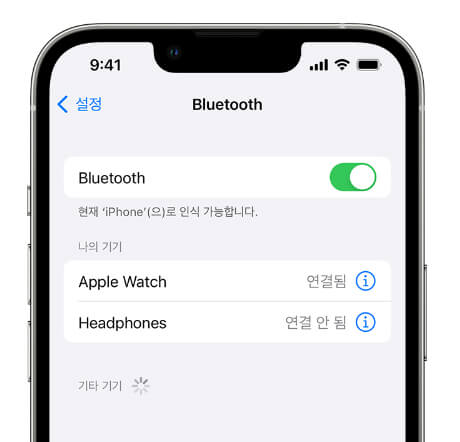
4. AirPods 재설정하기
AirPods를 재설정하면 이전에 연결된 모든 장치와의 연결 정보가 초기화됩니다. 이를 통해 모든 장치에서 AirPods를 다시 페어링하고 연결 문제를 해결할 수 있습니다.
단계 1. 먼저, 에어팟을 충전 케이스에 넣고 뚜껑을 닫으세요. 30초 동안 기다립니다.
단계 2. 에어팟을 충전 케이스에 넣은 상태에서 충전 케이스 덮개를 엽니다. 충전 케이스 덮개 뒷면에 있는 작은 설정 버튼을 찾으세요. 버튼을 누른 채로 약 15초 동안 누르고 있습니다.
단계 3. 에어팟의 LED 라이트가 흰색에서 빨간색으로 깜박이기 시작하고, 그런 다음 다시 흰색으로 돌아오면 재설정이 완료된 것입니다. 이제 에어팟을 충전 케이스에서 꺼내보세요. 아이폰 또는 아이패드의 블루투스 설정으로 이동하여 "에어팟"을 선택하고 연결하세요.

5. iMyFone Fixppo로 아이폰/아이패드 연결 문제 수정하기
위 방법을 시도해도 안된다면 아이폰 또는 아이패드의 시스템 오류로 인해 에어팟과의 연결이 안될 수 있습니다. 이런 경우 제일 쉽고 문제를 해결할 수 있는 방법은 바로 아이마이폰 픽스포(iMyFone Fixppo)와 같은 iOS 오류 수정 전문 프로그램을 이용하는 겁니다.

픽스포는 iOS 디바이스에서 다양한 iOS 문제를 해결하기 위한 소프트웨어입니다. 이 프로그램은 아이폰, 아이패드, 아이팟 터치 등의 iOS 기기에서 발생할 수 있는 다양한 문제를 해결할 수 있습니다.
주요 특징
단계 1. 아이폰 또는 아이패드를 케이블로 컴퓨터에 연결하고 Fixppo를 실행하여 애플 시스템 수리 > 표준 모드를 선택합니다.


단계 2. 기기에 맞는 시스템 펌웨어 버전을 다운로드하고 시작 버튼을 클릭하면 에어팟 연결 문제 수정이 바로 시작합니다.


단계 3. 몇 분만 기다리면 에어팟 연결 오류 수정이 완료되고 아이폰이 자동 재부팅됩니다.

결론
위와 같은 5가지 해결 방법을 제공했습니다. 차례대로 시도하여 에어팟 연결 문제를 해결해보세요. 대부분의 경우, 위의 단계 중 하나를 따르면 연결 문제를 해결할 수 있습니다. 그래도 안된다면 고객선터에 자세히 문의하세요.



















